- Joskus tulostimesi tulostaa vain puolet sivusta tai jättää tyhjän sivun keskelle.
- Miksi tulostin tulostaa vain puolet sivusta, saatat ihmetellä. Jotkut Windows-päivitykset voivat olla syy.
- Päivitysten poistaminen tai tiettyjen korjausten lataaminen voi ratkaista ongelman vain tulostin tulostaa sivun yläosan ongelma.
- vain puoli sivua tulostava tulostin on vaikuttanut vaikuttavan HP-tulostimiin, mutta ei yksinomaan.
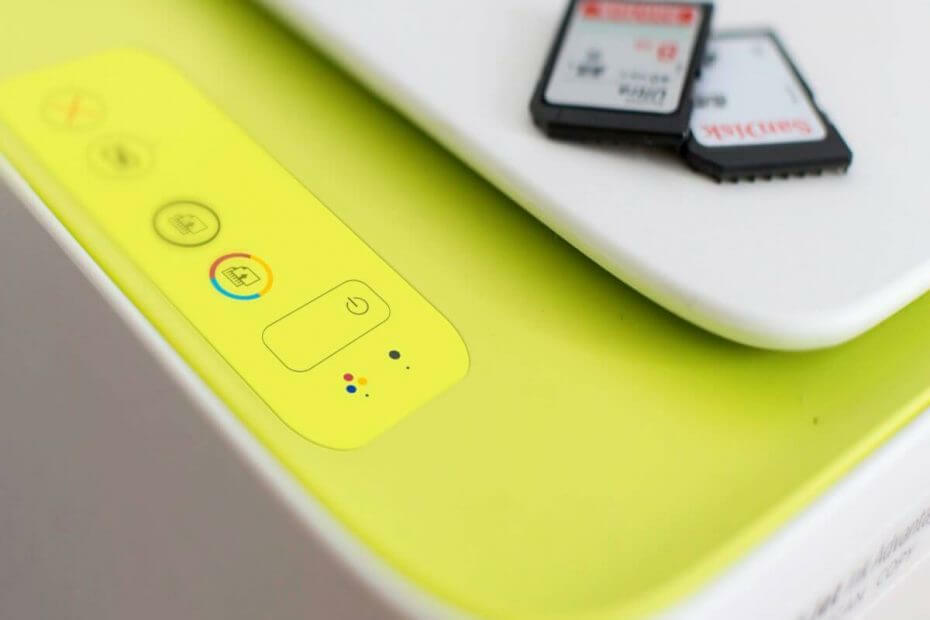
Tämä ohjelmisto pitää ajurit käynnissä ja pitää sinut turvassa tavallisista tietokonevirheistä ja laitteistovikoista. Tarkista kaikki ohjaimesi nyt kolmessa helpossa vaiheessa:
- Lataa DriverFix (vahvistettu lataustiedosto).
- Klikkaus Aloita skannaus löytää kaikki ongelmalliset kuljettajat.
- Klikkaus Päivitä ohjaimet uusien versioiden saamiseksi ja järjestelmän toimintahäiriöiden välttämiseksi.
- DriverFix on ladannut 0 lukijoita tässä kuussa.
Aina kun tulostin on tulostustyössä ongelmia, jotka johtavat väärään väritulostukseen tai väärään sivutulostukseen, se liittyy enimmäkseen mustekasetteihin.
Sama mustepatruuna voi myös aiheuttaa sen, että tulostin tulostaa vain puolet sivusta tai jättää sivun keskikohdan tyhjäksi, kuten HP-tulostimen käyttäjät ilmoittivat Microsoft-yhteisön vastaukset.
Minulla on ongelma tulostuksessa. Aina kun tulostan asiakirjan, tietokoneeni tulostaa joko tyhjän sivun, pienen osan sivusta, suurimman osan sivusta tai (joskus) koko sivun. Sitten se toistaa tulostustyön loputtomasti, kunnes peruutan sen, tulostamalla satunnaisesti kohdat 1, 2, 3 tai 4 yllä. Kun tarkastelen tulostusjonoa, tulostimen tila välkkyy offline-tilassa ja tulostustyö nollataan jatkuvasti, se tulee näkyviin.
Tai toinen painosnumeron muunnelma on seuraava, joka mainitaan toisessa lanka:
Tulostaminen JPG-tiedoston pikavalikosta Resurssienhallinnassa tuottaa leveän tyhjän valkoisen raidan keskelle. Vain kontekstivalikosta, sikäli kuin voin kertoa.
Noudata tässä artikkelissa olevia ohjeita korjata HP-tulostin tulostaa puolisivut -ongelman.
Mitä voin tehdä, jos kirjoitin tulostaa vain puolen sivun?
1. Poista viimeisimmät päivitykset
- Avaa Asetukset ja napsauta Päivitys ja suojaus.
- Siirry Windowsiin Päivittää ja napsauta Näytä päivityshistoria -painiketta.
- Klikkaa Poista päivitykset vaihtoehto.
- Etsi ongelmallinen päivitys, valitse se ja napsauta Poista.
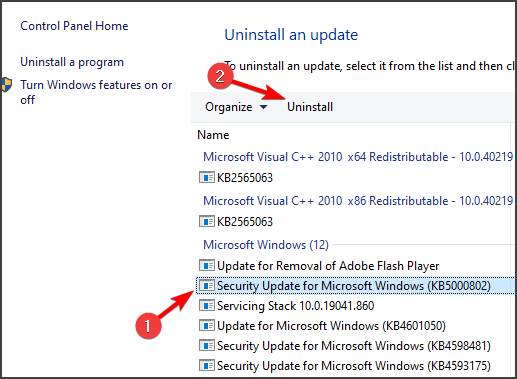
- Valita Joo Käynnistä tietokone uudelleen pyydettäessä.
Usein Windows-päivitykset aiheuttavat ongelmia useiden ominaisuuksien tai sovellusten kanssa. Näin on myös painatusprosessissa.
Äskettäin Microsoft tunnusti päivityksen KB5000802 syyt joissakin sovelluksissa lopettaa tulostaminen yhteensä.
Muutamassa päivässä Microsoft julkaisi myös päivityksen KB5001649, jonka oli tarkoitus korjata kaikenlaiset tulostusongelmat kaikille tuetuille järjestelmäversioille.
On suositeltavaa saada päivitys manuaalisesti Microsoft-luettelo; etsi järjestelmääsi vastaava versio.
2. Tarkista mustekasetit
- Käynnistä HP Printer Assistant -sovellus tietokoneellasi.
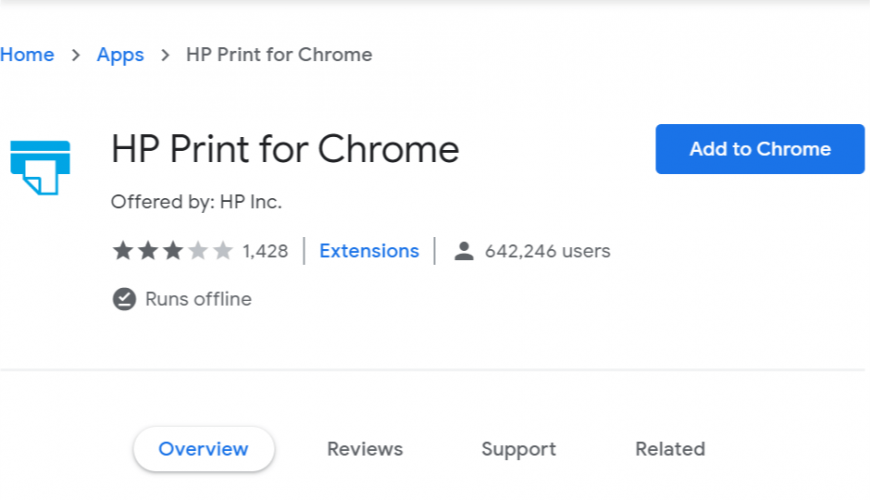
2. Klikkaa Arvioidut patruunatasot välilehti.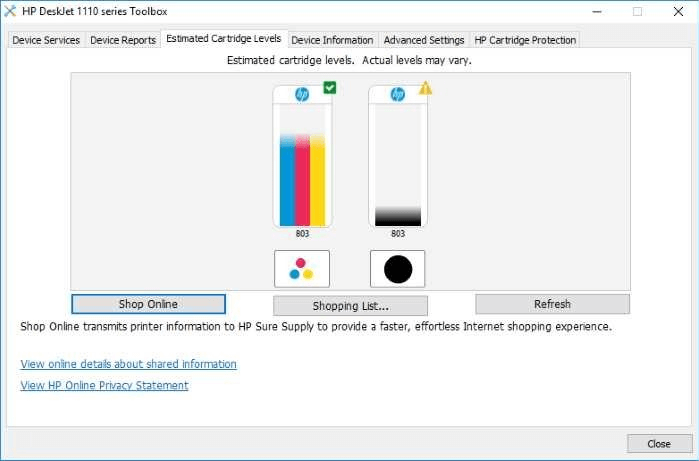
Sovellus näyttää arvioidut patruunatasot.
Jos kasetissa on vähän mustetta, sinun on todennäköisesti vaihdettava kasetit uusiin.
Tarkista mustekasetin voimassaolo
- Jos mustetaso on kunnossa, tarkista, onko mustekasetti vanhentunut.
- Jos mustekasetti on vanhentunut, tulostin ei ehkä pysty käyttämään sitä asiakirjojen oikeaan tulostamiseen.
- Mustekasettien vaihtaminen uuteen pitäisi auttaa.
3. Poista tulostinohjain ja asenna se uudelleen
- Lehdistö Windows-näppäin + R avataksesi Suorita.
- Tyyppi Ohjaus ja napsauta OK.
- Siirry ohjauspaneelissa kohtaan Laitteisto ja äänet> Tulostimet ja laitteet.
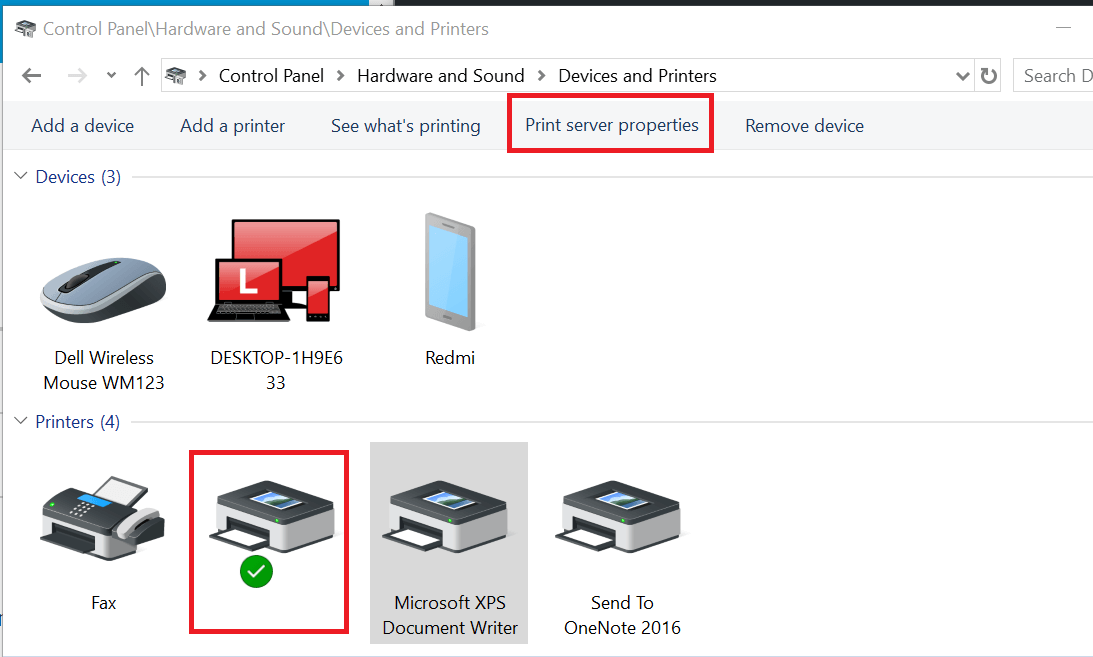
- Valitse tulostin, jolla on puolen sivun tulostusongelma, ja napsauta sitten Tulostinpalvelimen ominaisuudet vaihtoehto (ylhäällä).
- vuonna Tulostinpalvelimen ominaisuudet ikkuna napsauta Kuljettajat välilehti.
- Valitse tulostimesi asennettujen tulostimien luettelosta.
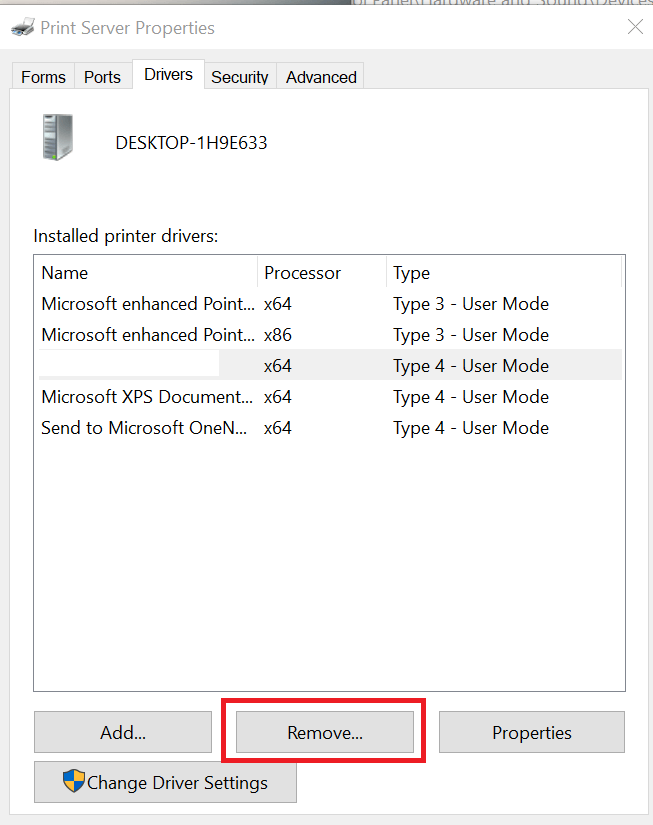
- Klikkaa Poista -painiketta ja valitse Poista vain ohjain.
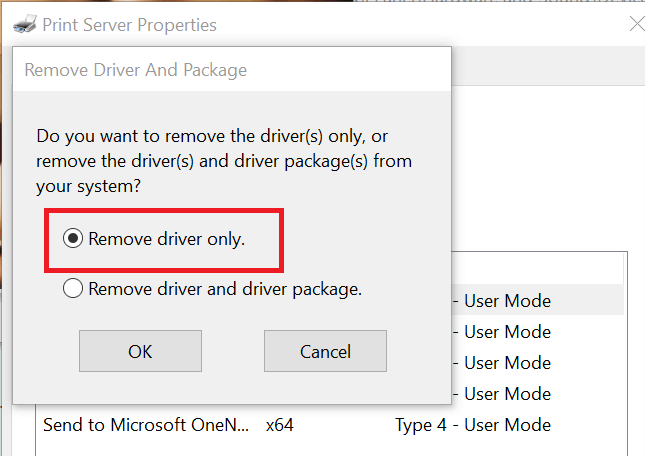
- Klikkaus OK Poista ohjain. Vahvista toiminto napsauttamalla Kyllä.
- Käynnistä tietokone uudelleen.
- Lataa nyt HP: n tulostimen asennusohjelma viralliselta verkkosivustolta.
- Suorita asennusohjelma ja valitse Liitä uusi tulostin vaihtoehto.
- Asenna tulostin noudattamalla näytön ohjeita.
- Tulosta nyt testisivu ja tarkista, tulostaako tulostin kokonaisia sivuja.
Pysy ajan tasalla muista kirjoittamisongelmista, joista olemme kirjoittaneet:
- Tulostin leikkaamalla osia sivuista.
- Tulostin ei tulosta .jpeg- tai .jpg-tiedostot.
- PDF-tiedostot ei tulostu oikein.
- Antivirus estää tulostusprosessin.
- Tulostin ei tulosta kaikkia sivuja.
Toivomme, että pidit tästä oppaasta hyödyllisen. Voit vapaasti jättää kommentteja ja ehdotuksia alla olevaan erityisosioon.

![Marginaalisi ovat melko pieniä Ponnahtaa jatkuvasti esiin [Korjaa]](/f/fb839f11f38c0e0a8d607193b0d41b59.jpg?width=300&height=460)
